Die Welt der Musik-Streaming-Dienste hat unsere Art und Weise, wie wir Musik konsumieren, revolutioniert. Einer der führenden Dienste ist Amazon Music, das eine umfangreiche Bibliothek an Songs, Alben und Playlists bietet. Mit der Einführung der Galaxy Watch 5 von Samsung ist es nun einfacher denn je, Amazon Music direkt von Ihrem Handgelenk aus zu steuern. In diesem Leitfaden erfahren Sie, wie Sie Amazon Music auf Ihrer Galaxy Watch 6/5/4 installieren und nutzen.

Teil 1. Amazon Music auf Galaxy Watch 4/5/6 installieren und streamen
Um Amazon Music auf der Galaxy Watch abzuspielen, besteht die direkte Methode darin, Amazon Music auf Ihrer Galaxy Watch 5 zu installieren und mit dem richtigen Amazon Music Konto wiederzugeben.
Amazon Music auf der Galaxy Watch installieren
Es gibt zwei Methoden, Amazon Music auf der Galaxy Watch zu installieren. Und Sie können bei Bedarf eine auswählen.
Via Galaxy Wearable App
- Bevor Sie Amazon Music auf Ihrer Galaxy Watch 5 installieren können, stellen Sie sicher, dass Ihre Smartphone via Bluetooth mit Ihrem Smartphone gekoppelt ist.
- Nun installieren und öffnen Sie die Galaxy Wearable App auf Ihrem Smartphone, dann navigieren Sie zum Store und suchen Sie nach der Amazon Music App.
- Laden Sie die Amazon Music App herunter und klicken Sie auf die Schaltfläche „Installieren“ unter dem Bildschirm der Galaxy Watch, um die Amazon Music App auf der Galaxy Watch zu installieren.
- Öffnen Sie die Amazon Music App auf Ihrer Galaxy Watch und melden Sie sich mit Ihren Amazon-Kontodaten an.
- Synchronisieren Sie Ihre Musikbibliothek, um Zugriff auf Ihre Playlists und Songs zu erhalten.
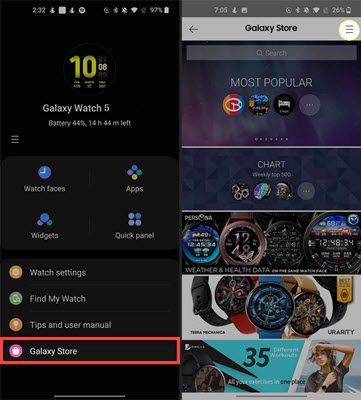
Mit Galaxy Watch
- Wischen Sie von der Hauptansicht der Galaxy Watch nach oben, um auf Ihre Apps zuzugreifen.
- Tippen Sie auf das Symbol für den Google Play Store, dann auf Vergrößerungsglas. Geben Sie mit der Tastatur Amazon Music
- Tippen Sie auf die App in den Suchergebnissen, und dann auf „Installieren“, um die Amazon Music App afu der Galaxy Watch zu installieren.
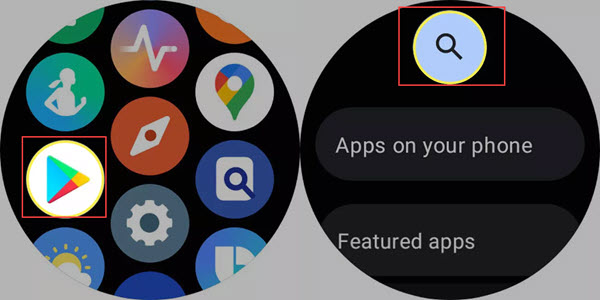
Amazon Music auf der Galaxy Watch nutzen und herunterladen
In der Amazon Music App können Ihre gesamte Musikbibliothek direkt von Ihrer Galaxy Watch 5 aus durchsuchen, abspielen und Playlists erstellen.Außerdem können Sie Ihre Lieblingssongs direkt auf Ihr Galaxy Watch herunterladen und offline hören.
- Durchsuchen Sie Ihre Musikbibliothek oder suchen Sie nach die Songs, Alben oder Playlists, die Sie herunterladen möchten, tippen Sie auf das Download-Symbol neben den gewünschten Titeln.
- Der Download startet automatisch und die ausgewählten Songs werden auf Ihre Galaxy Watch heruntergeladen.
- Nachdem die Amazon Music Songs heruntergeladen wurden, können Sie sie auch ohne Internetverbindung anhören, indem Sie den Offline-Modus in der Amazon Music App aktivieren.
Teil 2. Amazon Music auf Galaxy Watch für immer speichern und offline hören
Mit Amazon Music auf Ihrer Galaxy Watch können Sie Ihre Lieblingsmusik überall hin mitnehmen. Doch als Nutzer von Amazon Prime Music stoßen Sie auf die Einschränkung, dass Sie nur All-Access-Playlists herunterladen und offline anhören können. Sobald Sie Ihr Abonnement kündigen, ist es nicht mehr möglich, diese Playlists offline zu genießen. Wir zeigen Ihnen eine ultimative Methode, wie Sie diese Beschränkungen umgehen können.
Hier empfehlen wir den Einsatz des ViWizard Amazon Music Converter. Dieses leistungsstarke Tool ermöglicht es Ihnen, alle Songs, Playlists, Alben und Podcasts von Amazon Prime Music, Unlimited oder HD herunterzuladen und in gängige Formate wie MP3, M4A, WAV, M4B, AAC usw. zu speichern. Anschließend können Sie diese Amazon Music Songs auf Galaxy Watch übertragen, um sie für immer offline anzuhören, auch wenn das Abo gekündigt oder abgelaufen ist.
- Songs von Amazon Music Prime, Unlimited und HD verlustfrei downloaden
- Amazon Music-Songs in MP3, AAC, M4A, M4B, FLAC und WAV umwandeln
- Bis zu 5× schneller mit Batch-Konvertierung zur Verfügbar
- Behält alle Metadaten bei, inkl. 100% Audioqualität und ID3-Tags
Schritt 1Amazon Music Songs/Playlists/Alben zu ViWizard hinzufügen
Laden Sie das Programm herunter und installieren Sie es auf Ihrem Computer. Danach öffnet sich die Amazon Music App automatisch. wählen Sie die Songs, Playlists, Alben oder Podcasts aus, die Sie auf Ihrer Galaxy Watch offline hören möchten. Danach klicken Sie einfach neben dem Titel auf das „...“-Symbol und wählen Sie „Playlist teilen“, um die URL zu kopieren. Geben Sie dann den Link in das Suchfeld des ViWizard Amazon Music Converters ein und klicken Sie auf das „+“-Symbol. Alle Amazon Music Titel in der Playlist werden sofort hinzugefügt. Alternativ ziehen Sie direkt diese Amazon Music Songs in den Converter.

Schritt 2Ausgabeeinstellungen bei Bedarf feststellen
Gehen Sie oben rechts zum Menü-Symbol und wählen Sie dann „Einstellungen“ und klicken Sie auf „Konvertieren“. Da können Sie das Ausgabeformat feststellen. Hier empfehlen wir MP3 als Ausgabeformat auswählen. Darüber hinaus können Sie auch den Kanal, den Ausgabepfad, die Bitrate, Samplerate Bei Bedarf anpassen. Mit Klick auf „OK“ bestätigen Sie die Option.

Schritt 3Amazon Music Songs in MP3 downloaden
Klicken Sie auf die Schaltfläche „Konvertieren“, um den Download- und Konvertierungsprozess zu starten. Sobald der Download abgeschlossen ist, können Sie auf das Symbol „Konvertiert“ klicken, um die Amazon MP3 Dateien anzuzeigen. Klicken Sie auf die Lupe und der Pfad der Amazon Music Songs werden angezeigt.

Schritt 4Amazon Music auf Galaxy Watch synchronisieren
Verbinden Sie über USB-Kabel Ihr Android-Smartphone mit Ihrem Computer und ziehen Sie diese Amazon Music MP3 Songs vom Computer auf das Android-Handy.
- Öffnen Sie die Galaxy Wearable App auf dem Android-Handy und klicken Sie auf „Uhreinstellungen“.
- Scrollen Sie nach unten und wählen Sie „Inhalt verwalten“ > „Titel hinzufügen“, um Amazon Music MP3 Songs zu importieren.
- Wählen Sie die Amazon Music-Datei, die Sie auf der Galaxy Watch abspielen möchten, und klicken Sie dann auf „Fertig“.
- Starten Sie die Musik-App auf Ihrer Galaxy Watch. Dann können Sie Amazon Music auf der Samsung Galaxy Watch offline abspielen.
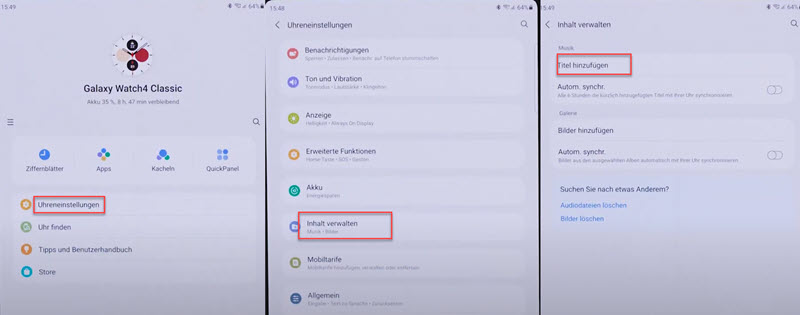
Teil 3. FAQs zu Amazon Music auf Galaxy Watch
Q1.Welche Galaxy Watch Modelle sind kompatibel mit Amazon Music?
A1.Amazon Music ist mit den meisten aktuellen Modellen der Galaxy Watch-Serie kompatibel, einschließlich der Galaxy Watch, Galaxy Watch Active, Galaxy Watch Active 2 und Galaxy Watch 3 oder neuer. Es ist ratsam, die spezifischen Kompatibilitätsanforderungen auf der offiziellen Samsung- oder Amazon-Website zu überprüfen.
Q2.Wie kann ich die Soundqualität auf meiner Galaxy Watch verbessern?
A2.Um die Soundqualität auf Ihrer Galaxy Watch zu verbessern, können Sie die Equalizer-Einstellungen in der Amazon Music App anpassen. Außerdem können Sie qualitativ hochwertige Bluetooth-Kopfhörer oder -Lautsprecher verwenden, die mit Ihrer Galaxy Watch kompatibel sind.
Q3.Was soll ich tun, wenn die Amazon Music App auf meiner Galaxy Watch nicht funktioniert?
A3.Wenn die Amazon Music App auf Ihrer Galaxy Watch nicht funktioniert, versuchen Sie folgende Schritte:
- Starten Sie Ihre Galaxy Watch neu.
- Überprüfen Sie, ob die App und das Betriebssystem der Watch auf dem neuesten Stand sind.
- Stellen Sie sicher, dass Ihre Watch mit Ihrem Smartphone verbunden ist.
- Deinstallieren und installieren Sie die Amazon Music App erneut.
Q4.Kann ich Amazon Music auf meiner Galaxy Watch ohne ein Smartphone verwenden?
A4.Ja, wenn Ihre Galaxy Watch über eine LTE-Verbindung verfügt, können Sie Amazon Music direkt auf der Watch nutzen, ohne ein Smartphone. Sie können Amazon Music auf der Galaxy Watch streamen und herunterladen, solange eine Internetverbindung besteht.
Q5.Welche Vorteile bietet Amazon Music im Vergleich zu anderen Musik-Streaming-Diensten auf der Galaxy Watch?
A5.Amazon Music bietet eine umfangreiche Bibliothek, exklusive Inhalte und die Möglichkeit, Amazon Music offline zu hören. Die Integration mit Alexa und anderen Amazon-Diensten kann ebenfalls von Vorteil sein.
Fazit
Beide Methoden werden oben ausführlich erklärt. Wenn Sie eine schnelle und einfache Lösung bevorzugen, ist das direkte Streaming über die Amazon Music App auf Ihrer Galaxy Watch die beste Wahl. Wenn Sie jedoch Amazon Music speichern und offline genießen möchten, bietet der ViWizard Amazon Music Converter eine hervorragende Möglichkeit, Ihre Lieblingssongs von Amazon Music herunterzuladen und auf Ihre Galaxy Watch zu übertragen. Darüber hinaus können Sie diese heruntergeladene Amazon Music Songs auf ein andere Gerät für die Offline-Widergabe übertragen, wie MP3-Player, auf CD brennen, usw.

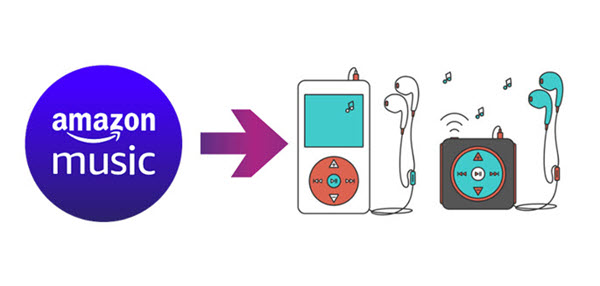
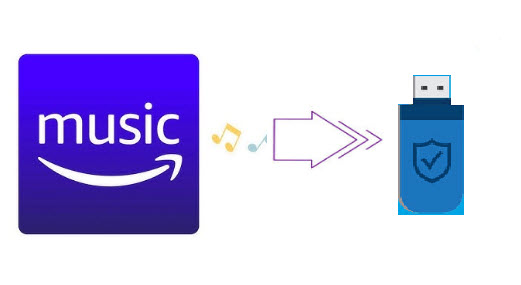

Ein Kommentar hinterlassen (0)